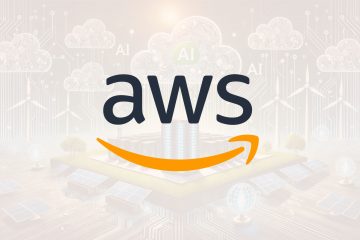En av grunnene til at Microsoft Edge gjør en god jobb med å være vennlig med den bærbare datamaskinens batterilevetid, er en funksjon som heter Effektivitetsmodus. Denne modusen er innebygd i Microsoft Edge og slått på som standard, fra og med versjon 101, tilbake i 2022. I følge Microsofts innledende testing kan Effektivitetsmodus spare deg i gjennomsnitt 25 minutter med batteri, noe som kan være nyttig når du må få arbeidet utført og det er ingen strømstøpsel rundt. Men hvordan fungerer effektivitetsmodus og hva gjør den for å øke batterilevetiden? Og hvordan slår du den på eller av, avhengig av hva du ønsker? Les denne artikkelen og finn alle svarene du søker:
Hva er effektivitetsmodus? Hva gjør Effektivitetsmodus?
Effektivitetsmodus er en funksjon som bidrar til å redusere strømforbruket når du surfer på nettet med Microsoft Edge. Denne modusen tar sikte på å spare prosessor-og RAM-bruk for å forlenge batterilevetiden, og den har to forhåndsinnstillinger:
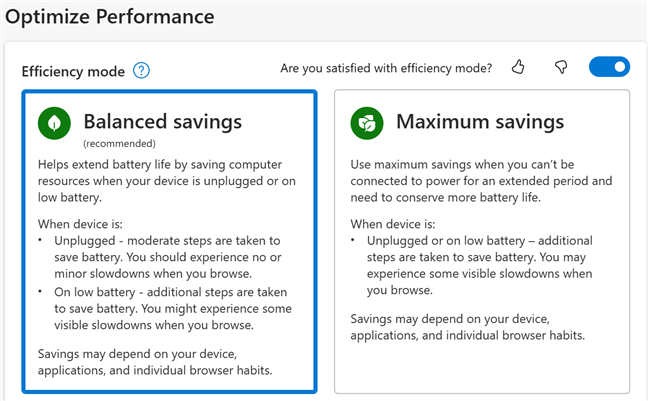 Balanserte besparelser-når denne forhåndsinnstillingen er aktiv og din bærbare Windows-PC er koblet fra, det tar moderate skritt for å spare batteriet, noe som bør ha liten eller ingen innvirkning på nettsurfingsytelsen. Bakgrunnsfaner som ikke har blitt brukt, settes i dvale etter 30 minutter med inaktivitet. Når den bærbare Windows-maskinen har lite batteri og den aktiverer energisparing eller batterisparing, bytter effektivitetsmodus til Maksimal besparelse. Maksimal besparelse-denne forhåndsinnstillingen tar flere skritt for å redusere ressursforbruket (CPU og RAM) og forlenge batterilevetiden ytterligere. Disse endringene vil ha en synlig innvirkning på nettleseropplevelsen din, noe som gjør den mindre rask, og kan føre til at videoer blir mindre jevne. Bakgrunnsfaner settes også i dvale etter fem minutters inaktivitet.
Balanserte besparelser-når denne forhåndsinnstillingen er aktiv og din bærbare Windows-PC er koblet fra, det tar moderate skritt for å spare batteriet, noe som bør ha liten eller ingen innvirkning på nettsurfingsytelsen. Bakgrunnsfaner som ikke har blitt brukt, settes i dvale etter 30 minutter med inaktivitet. Når den bærbare Windows-maskinen har lite batteri og den aktiverer energisparing eller batterisparing, bytter effektivitetsmodus til Maksimal besparelse. Maksimal besparelse-denne forhåndsinnstillingen tar flere skritt for å redusere ressursforbruket (CPU og RAM) og forlenge batterilevetiden ytterligere. Disse endringene vil ha en synlig innvirkning på nettleseropplevelsen din, noe som gjør den mindre rask, og kan føre til at videoer blir mindre jevne. Bakgrunnsfaner settes også i dvale etter fem minutters inaktivitet. 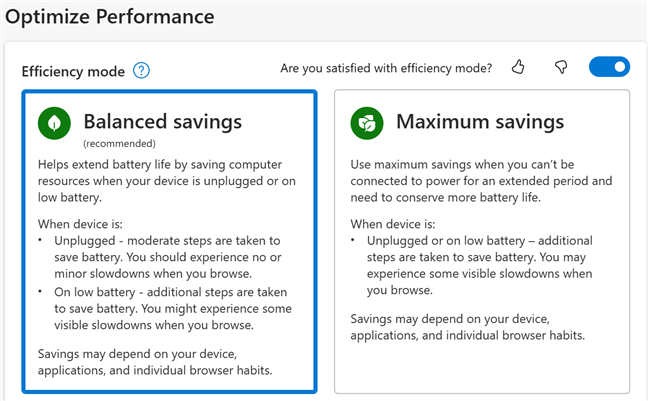
Forhåndsinnstillingene for effektivitetsmodus i Microsoft Edge
Når aktiveres effektivitetsmodus?
Effektivitetsmodus er tilgjengelig i alle Microsoft Edge-versjoner for datamaskiner, og det fungerer på Windows, macOS og Linux. Hvis du lar standardinnstillingene være uendret, blir den aktivert slik:
På Windows aktiveres den ved å bruke forhåndsinnstillingen Balansert sparing hver gang du kobler fra den bærbare datamaskinen. Forhåndsinnstillingen for maksimal besparelse slås på når du aktiverer batterisparing i Windows 10 (vanligvis når batteriet når 20 %), eller når energisparing er aktivert i Windows 11 (når batteriet når 30 %). Hvis brukeren manuelt slår på batterisparing eller energisparing, er Maksimal sparing også slått på i Microsoft Edge. På macOS fungerer denne funksjonen på samme måte som Windows: den er aktiv med Balansert sparing hver gang du kobler fra MacBook, og Maksimal besparelse aktiveres når batteriet når 20 %. Ifølge Microsoft, på Linux, er effektivitetsmodus slått av som standard, og brukere kan aktivere den manuelt. Imidlertid kan ting ha endret seg siden denne funksjonen ble introdusert. Dessverre har jeg ikke en bærbar datamaskin med Linux for å teste hvordan effektivitetsmodus fungerer. Hvis du gjør det, gå gjennom Microsoft Edges innstillinger, og legg igjen en kommentar som gir meg beskjed. Jeg vil oppdatere denne artikkelen deretter.
Hvor mye strøm sparer effektivitetsmodus?
Jeg ville se hvor effektiv denne batterisparefunksjonen er, så jeg bestemte meg for å teste den. Jeg tok ASUS Zenbook S 14 som jeg vurderer i disse dager, og jeg laget et skript som kjører JetStream 2-referansen én gang hvert fjerde minutt, til batteriet når 5 %. Deretter slår den av den bærbare datamaskinen. Jeg gjentok denne testen to ganger:
Én gang med effektivitetsmodus helt slått av i Microsoft Edge versjon 131. En andre gang med effektivitetsmodus slått på og satt til å bruke forhåndsinnstillingen for maksimale besparelser.
Som du kan se i diagrammet nedenfor, varte den bærbare datamaskinen min i 9 timer og 12 minutter når effektivitetsmodus var slått av, og 9 timer og 28 minutter når den ble slått på og satt til Maksimal besparelse.
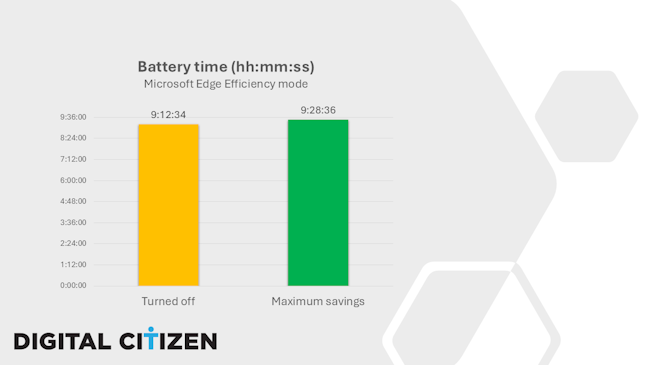
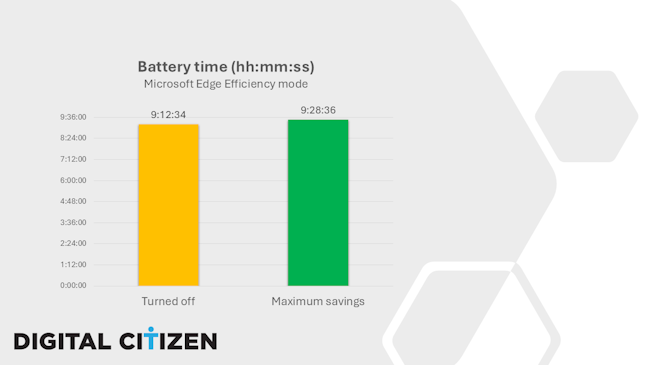
Hvor lenge batteriet varer med eller uten effektivitetsmodus
I følge denne korte testen hjalp effektivitetsmodus meg med å få ytterligere 14 minutter batteritid når jeg brukte Microsoft Edge. Det er elleve minutter mindre enn det Microsoft har lovet, men det er en forbedring likevel. På din spesifikke bærbare datamaskin forventer jeg at disse tallene vil være forskjellige, og jeg tror den største forbedringen sannsynligvis vil bli sett på bærbare datamaskiner med kortere batterilevetid, ikke på svært energieffektive som ASUS Zenbook S 14 som jeg har brukt.
Hvor finner du effektivitetsmodus i Microsoft Edge
Hvis du vil ha tilgang til effektivitetsmodus og sjekke om den er slått på eller av, starter du først Microsoft Edge. Klikk eller trykk på Innstillinger og mer-knappen (det ser ut som en ellipse). Du kan også trykke på ALT + F-tastene for samme resultat. I menyen som åpnes velger du Innstillinger.
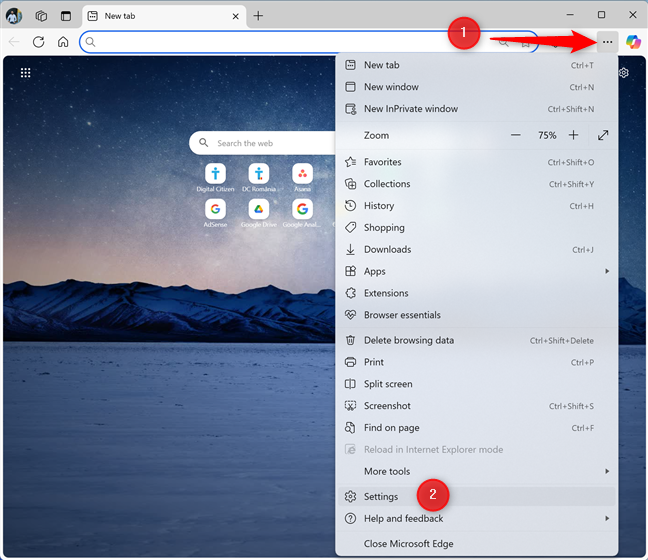
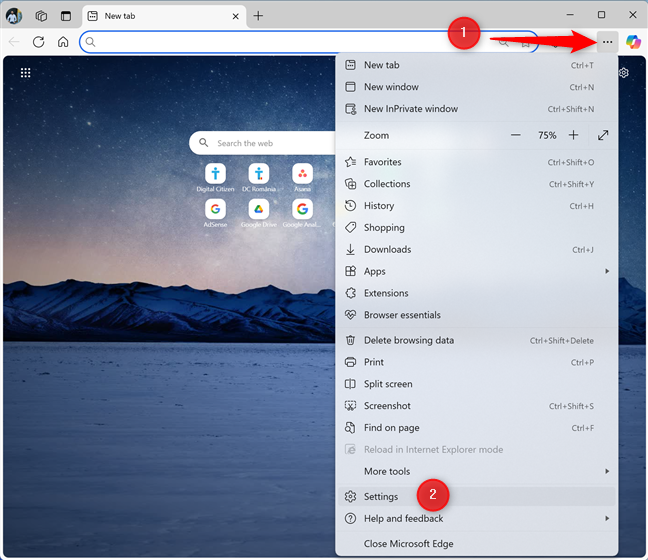
Gå til Innstillinger og mer > Innstillinger
Til venstre siden av Innstillinger-fanen, velg System og ytelse. På høyre side av fanen blar du ned til du ser delen Optimaliser ytelse, som viser alle innstillingene for effektivitetsmodus.
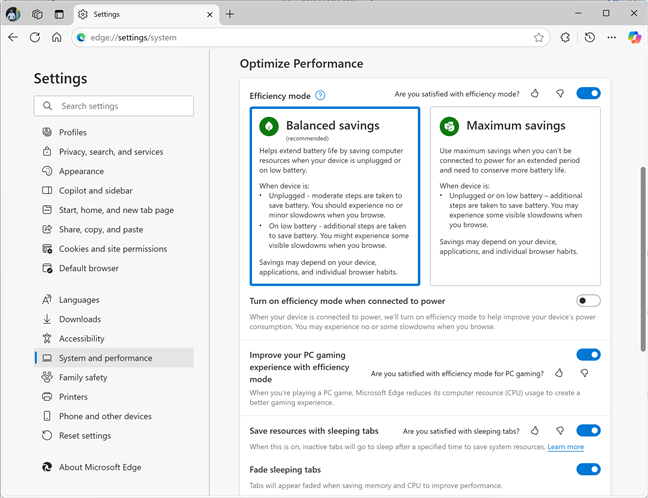
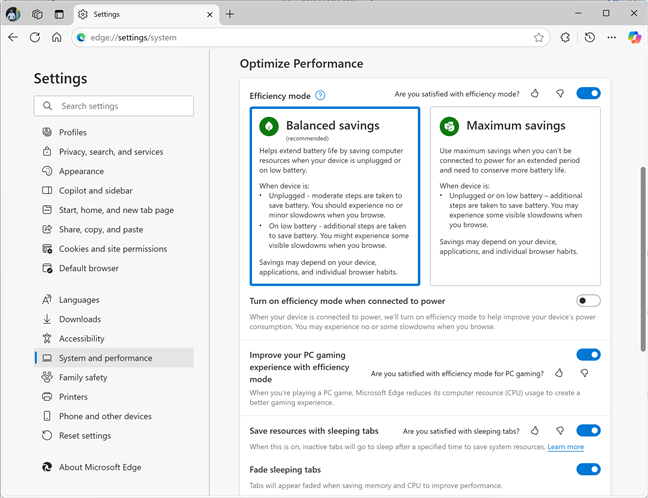
I Innstillinger-fanen går du til System og ytelse
Hvordan slå av effektivitetsmodus i Microsoft Edge
Hvis du vil stoppe Microsoft Edge fra å kjøre i effektivitetsmodus, i Optimaliser ytelse-delen, klikk eller trykk på bryteren ved siden av Effektivitetsmodus.
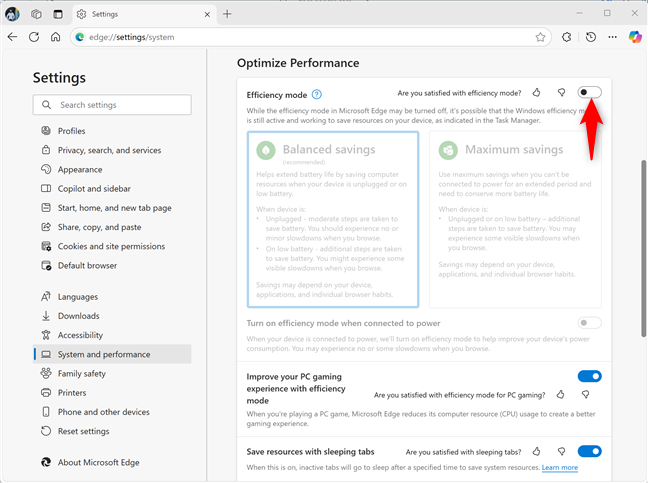
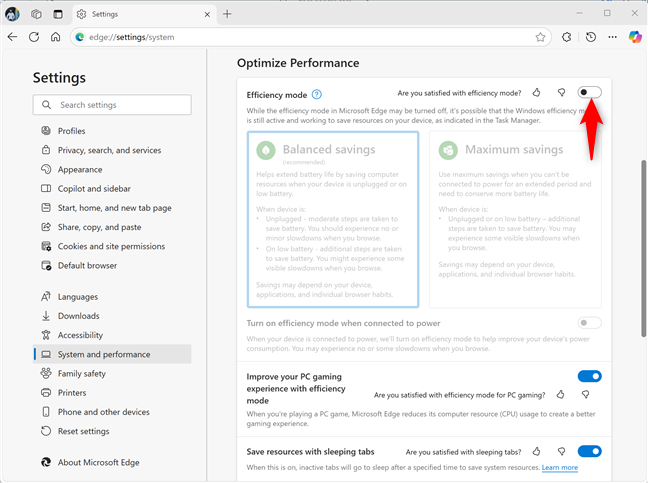
Deaktivering av effektivitetsmodus i Microsoft Edge
Denne funksjonen er ikke lenger brukt, selv ikke når den bærbare Windows-datamaskinen er frakoblet eller har lite batteri. Imidlertid kan denne funksjonen fortsatt være aktiv når du spiller på den bærbare datamaskinen, noe som reduserer datamaskinressursene som brukes av Microsoft Edge og hjelper deg med å få en bedre spillopplevelse.
Hvis du ønsker å deaktivere effektivitetsmodus helt, klikk eller trykk på bryteren ved siden av Forbedre PC-spillopplevelsen med effektivitetsmodus, og slå den av.
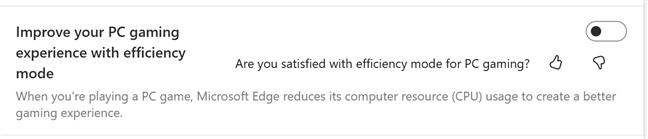
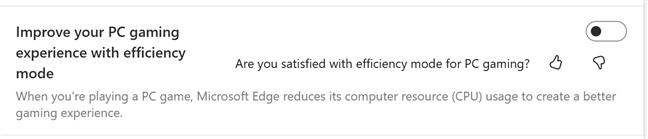
Slå av bryteren for Forbedre PC-spillopplevelsen med effektivitetsmodus
Effektivitetsmodus brukes ikke lenger i Microsoft Edge.
Slik slår du på effektivitetsmodus i Microsoft Edge
Hvis du har slått av effektivitetsmodus og ikke liker hvor raskt batteriet tappes på den bærbare datamaskinen, kan du aktivere den igjen. Åpne Microsoft Edge, gå til Innstillinger og mer > Innstillinger > System og ytelse, som vist tidligere i denne veiledningen, og rull ned til Optimaliser ytelse.
Deretter ser du etter Effektivitetsmodus-bryteren og klikker eller trykker på på den for å slå den på. Velg deretter forhåndsinnstillingen du ønsker for denne funksjonen: Balansert besparelse eller Maksimal besparelse.
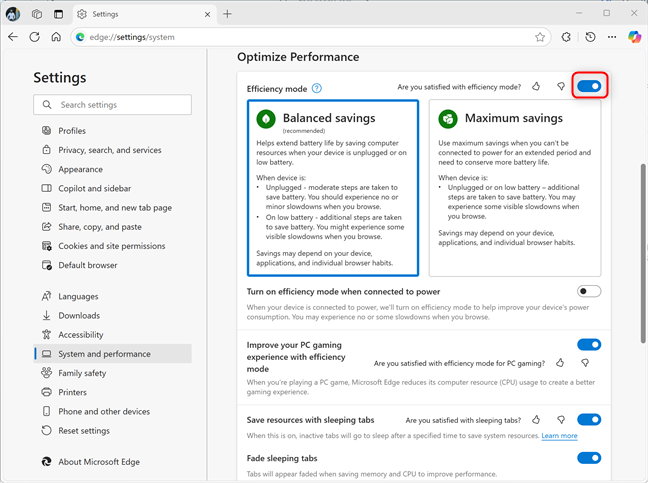
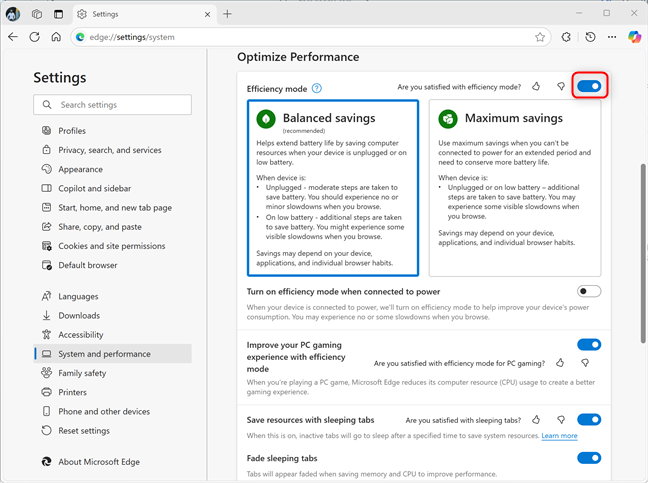
Slå på effektivitetsmodus i Microsoft Edge
Hvis du vil for å forbedre strømforbruket til den bærbare Windows-datamaskinen din selv når den er koblet til et strømuttak, kan du også klikke eller trykke på bryteren for Slå på effektivitetsmodus når du er koblet til strøm.
Sist, men ikke minst, vil du kanskje også ha den aktivert når du spiller. For å gjøre det, klikk eller trykk på bryteren ved siden av Forbedre PC-spillopplevelsen med effektivitetsmodus og slå den på.
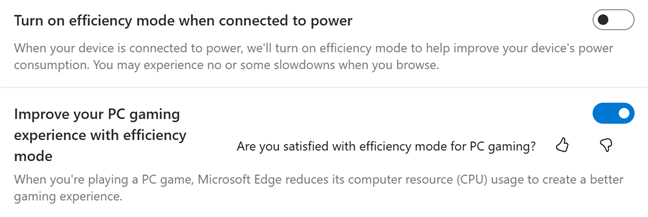
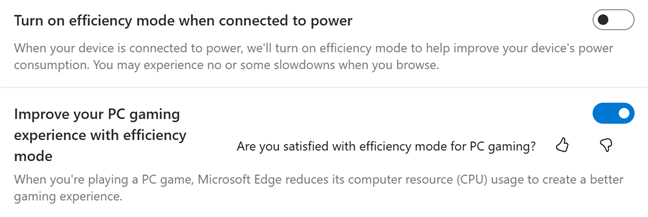
Aktivere tilleggsalternativer for effektivitetsmodus
Jeg er nysgjerrig hvor mange lesere som vil aktivere begge disse innstillingene. Jeg har aktivert sistnevnte på alle datamaskinene mine. Hva med deg?
Hvordan ekskluderer du et nettsted fra effektivitetsmodus i Microsoft Edge
Hvis du vil bruke effektivitetsmodus, men du ikke vil det tukler med et spesifikt nettsted, slik at det ikke reduserer ytelsen når du surfer på det, kan du legge til dette nettstedet i en ekskluderingsliste. Åpne Microsoft Edge og gå til Innstillinger og mer > Innstillinger > System og ytelse, som vist tidligere i denne veiledningen. Rull deretter ned til Optimaliser ytelse og finn alternativet for å aldri sette disse nettstedene i dvale. Klikk eller trykk på Legg til ved siden av.
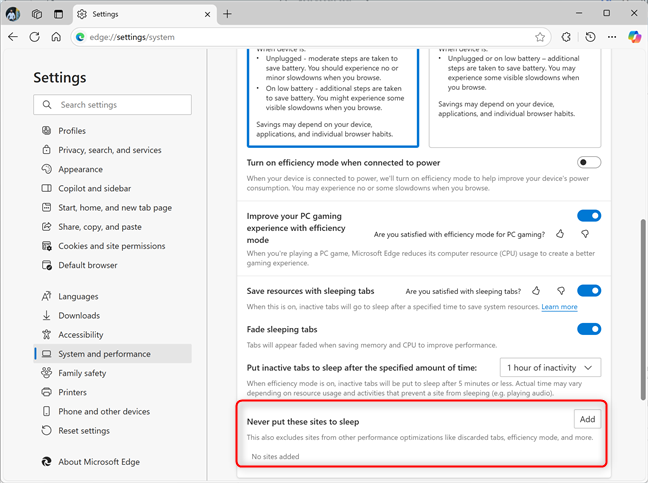
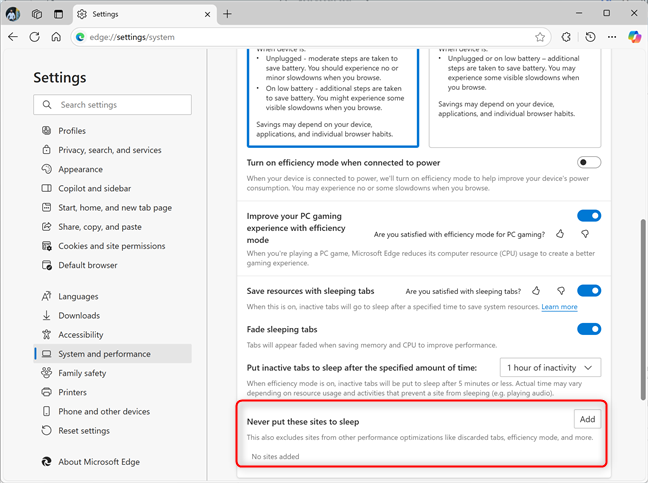
Du kan aldri sette bestemte nettsteder i dvale
En pop-up vises der du kan legge til siden du ønsker. Du kan også se et eksempel på hvordan du skriver inn nettadressen. Skriv inn adressen til nettstedet, og klikk eller trykk på Legg til.
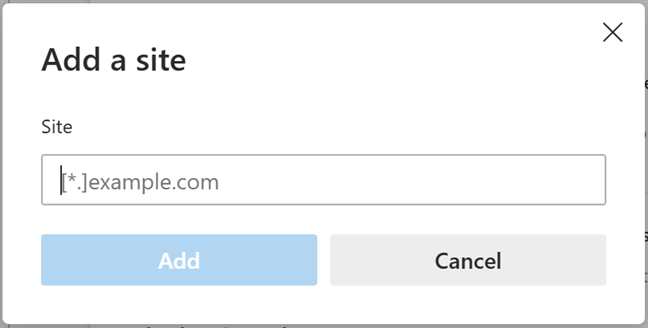
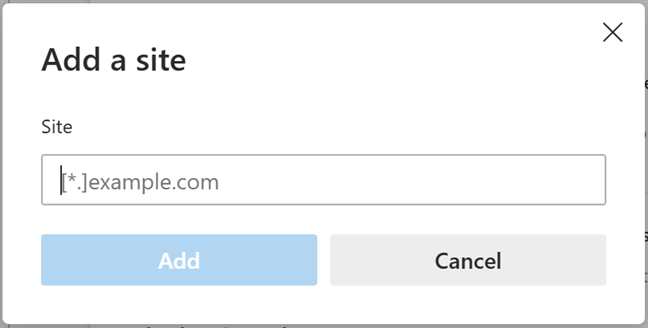
Skriv inn nettadressen til nettstedet du vil ekskludere fra effektivitetsmodus
Nettstedet er lagt til i eksklusjonslisten, og nå vil ikke fanene settes i dvale, og effektivitetsmodus vil ikke redusere ytelsen når surfer på den.


Disse nettstedene påvirkes ikke negativt av effektivitetsmodus
Hvordan liker du å bruke effektivitetsmodus i Microsoft Edge?
Effektivitetsmodus er en av funksjonene som skiller Microsoft Edge ut fra andre nettlesere, slik at den er mer energieffektiv enn Google Chrome eller Mozilla Firefox. Jeg er nysgjerrig på om du liker hvordan det fungerer, og om du hadde noen problemer med det. Det gjorde jeg ikke, og jeg setter pris på den ekstra batterilevetiden den gir meg. Å kunne jobbe i lengre tid mens jeg reiser er en stor del for meg, spesielt når jeg er på en lengre flytur og ønsker å bruke tiden min produktivt. Liker du hvordan det fungerer, eller har du hatt problemer med effektivitetsmodus og bestemt deg for å slå den av? Kommenter ved å bruke alternativene nedenfor og gi meg beskjed.